fengniao.com. All rights reserved . 北京蜂鸟映像电子商务有限公司(蜂鸟网 FENGNIAO.COM)版权所有
京ICP证 150110号 京ICP备 15000193号-2
违法和未成年人不良信息举报电话: 13001052615
举报邮箱: fengniao@fengniao.com
以下,再介绍三个绝招,可以更加好的使用曲线。
绝招一:用吸管工具设定范围
预览窗口可以让你看到所作的变动,一定要打开。“自动”选项要慎用,一旦点击这样按钮,会使图像中最亮的像素变成白色,而使最暗的像素变成黑色。当然,这会给那些需要节省时间的人带来方便,但是放弃手工调整而采用自动方式极少会有最好的效果。当彩色图像的中间值被假定为最亮值和最暗值时,这种方法具有更大的危险性!在很多情况下,你会希望自己来指定图像中的最亮和最暗的部分,在处理特殊效果图片是尤为突出。你可以用吸管工具来实现。选择左边的黑色吸管,在图像窗口点击你想要使它变成黑色的地方,白色也是同样。由于我们的例图是灰度图像,所以这里灰度吸管就没什么用了。快速而精确!如果你是为打印准备图像,需要更确定的颜色值,双击吸管,弹出颜色对话框,可以在这里设定精确值。
绝招二:在曲线上查看亮度值
这是个很酷的技巧:如果你想要知道图像上任一点的确定值,可以把鼠标移动到图像窗口,指针变成吸管模样,在你想要查看的地方点击,在曲线上就会出现和这一点相对应的点。当你需要改变某个特定地方的亮度值而又不知道它在曲线上的位置时,这个方法就非常有用了。担心记不住准确位置吗?不用急,Photoshop早就为你想到了这一点。在图像上点击的时候,同时按住Ctrl键,这样,这个点就会被固定下来。
绝招三:加强特定地方的对比
这个方法是基于刚才的方法上的,我们将对图像最优化处理,也就是突出画面的主题。许多图片都有一个固定的主题,像环境中的人物等,大多数时候,我们对这个主题做的要多于背景画面。在精力有限的情况下,我们要尽可能的把注意力放在最主要的部分,突出中心。刚才我们已经看到了,曲线陡峭会使图像的对比度增加,现在按住Ctrl,围绕画面重点点击,找到曲线上对应的点。你可以会取到多个点,留下最上面的和最下面的,将其他的删除。现在你就知道该对曲线上的那些部分下功夫了。加大曲线的斜率,会得到更多的细节。即不要太亮,也不要太暗,多试试,力求和画面平衡。有时取的范围会多一些,那也不是什么坏事,背景而已。
键盘也能翻页,试试“← →”键
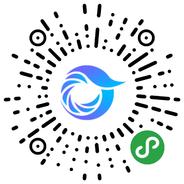
打开微信,点击底部的“发现”,使用
“扫一扫”即可将网页分享至朋友圈。